教程通过PS制作一款运动风格的海报,在海报设计当中我们会用到教程中的文字工具来进行一个排版,在打文字的时候,尤其是人物在运动的时候的那种跑道我们会制作出来。也就是通过他的透视功能,海报制作起来也比较的简单,相信同学们可以很快学会,刚刚接触ps的同学也可以尝试着来制作一下,不要觉得看上去很难就不想动手练习学习,PS没有什么捷径,我们必须动手去练习,他这样才知道我们在学习的时候有哪些会,哪些不会,一起来练习一下吧,相信你可以做的更好。
效果图:
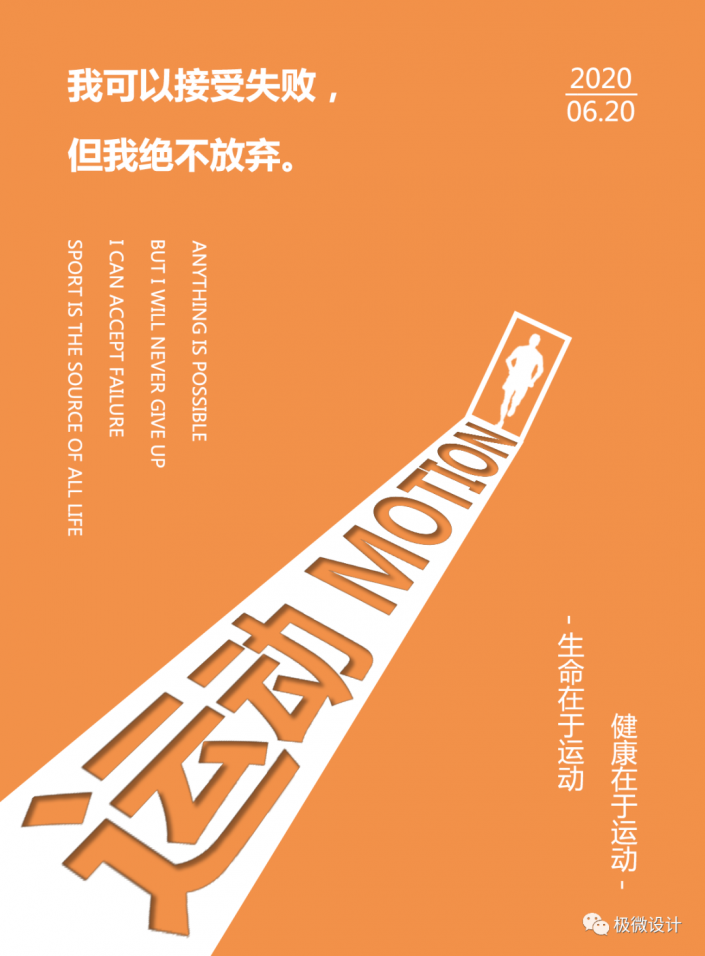 想学更多请访问
想学更多请访问
操作步骤:
第一步:
打开PS,按Ctrl+N新建一个画布(宽度:1191像素、高度:1616像素,背景内容:白色),确定后,就得到“背景”图层
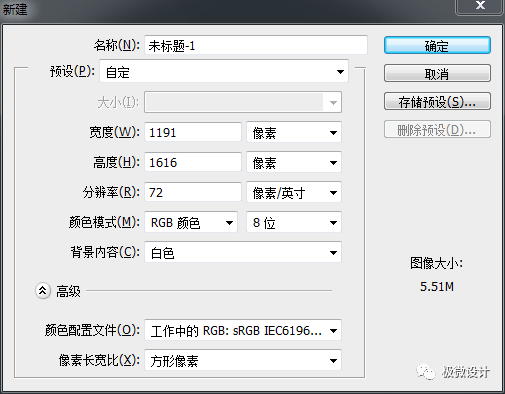
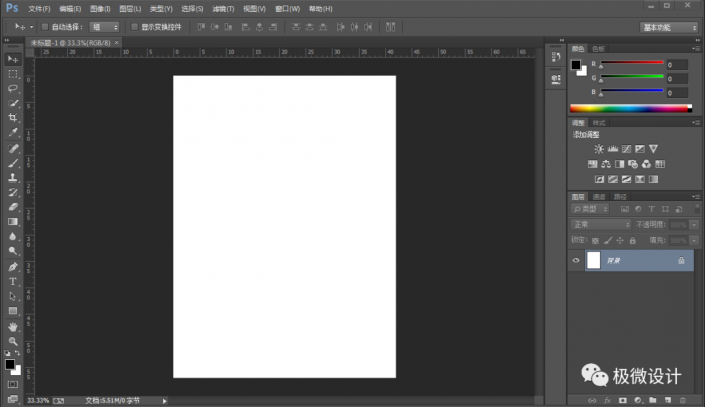
第二步:
按Shift+Ctrl+N新建一个图层,就得到“图层 1”图层;接着在“图层 1”图层,按Shift+F5填充(颜色:#f19149),好了后点击‘确定’




第三步:
按T使用文字工具,输入文字‘运动 MOTION’,好了后,就得到“运动 MOTION”文字图层;接着鼠标右键单击“运动 MOTION”文字图层选择‘栅格化文字’功能;然后在“运动 MOTION”文字图层,按Ctrl+T,再按住Ctrl键拖动边角标点,调整好文字的角度和大小








第四步:
按Shift+Ctrl+N新建一个图层,就得到“图层 2”图层;接着在“图层 2”图层,按L使用多边形套索工具,套选出一个长条状选区,好了后;然后按Shift+F5在长条状选区内填充白颜色,好了后点击‘确定’;再按Ctrl+D取消选择



